




和其他所有计算机语言一样,汇编语言程序设计具有很强的实践性,不实际上机操作,不思考,不能举一反三,是无法掌握它的。但是,当程序编译完成后,如何让处理器执行它呢?还有,如何才能知道执行的结果是不是正确呢?这都是非常重要的问题,要在本章解决。本章的目标是:
1.了解计算机的开机启动过程。只有这样,你才能知道我们应当把编译好的程序放到哪里才会被处理器执行到;
2.了解硬盘的构造和作用;
3.了解VirtualBox虚拟机的功能,下载和安装VirtualBox虚拟机软件,创建一个本书中要用到的虚拟机,学会往虚拟硬盘中写数据,学会VirtualBox虚拟机的使用方法。
对于绝大多数编译好的程序,要想得到处理器的光顾,让它执行一下,必须借助于操作系统。就拿Windows来说,它为你显示每个程序的图标,允许你双击来运行程序。在内部你看不见的层面上,它必须给将要运行的程序分配空闲的内存空间,并在适当的时候将程序提交给处理器执行。
每种操作系统都对它所管理的程序提出了种种格式上的要求。比如,它要求编译好的程序必须在文件的开始部分包含编译日期,是针对哪种操作系统编译的,程序的版本,第一条指令从哪里开始,数据段从哪里开始、有多长,代码段从哪里开始、有多长,等等,Windows甚至建议你在文件中包含至少一个用于显示的图标。如果你不按它的要求来,它也不会给你面子,并直截了当地弹出一个对话框,如图5-1所示,告诉你它不准备也没办法将你的程序提交给处理器。
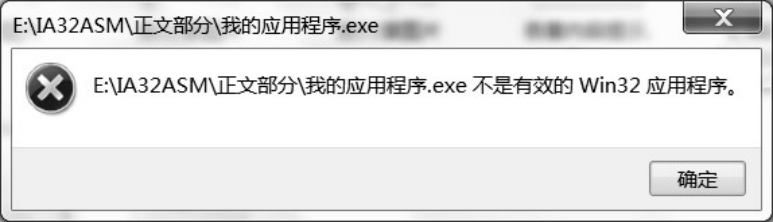
图5-1 每种操作系统都会定义它自己的可执行文件格式
每种编译器都有能力针对不同的操作系统来生成不同格式的二进制文件,程序员所要做的,就是在源程序中加入一些相关的信息,比如指定每个段的开始和结束,并在编译时指定适当的参数。如果你对此感兴趣,可以阅读NASM文档。这是一个PDF文件,在安装NASM的时候,它也会被安装。
在特定的操作系统上开发软件肯定不是一件容易的事情。但换个角度考虑一下,操作系统也是一个需要在处理器上运行的软件,只不过比起一般的程序,操作系统体积更为庞大,功能更为复杂而已。如果我们能绕过它,或者代替它,让计算机一开机的时候直接执行我们自己的软件,岂不更简单?
好,这个主意完全可行。那就让我们慢慢开始吧。
在处理器众多的引脚中,有一个是RESET,用于接受复位信号。每当处理器加电,或者RESET引脚的电平由低变高时
 ,处理器都会执行硬件初始化,以及一个可选的内部自测试(Build-in Self-Test,BIST),然后将内部所有寄存器的内容初始化到预置的状态。
,处理器都会执行硬件初始化,以及一个可选的内部自测试(Build-in Self-Test,BIST),然后将内部所有寄存器的内容初始化到预置的状态。
比如,对于INTEL 8086来说,复位将使代码段寄存器(CS)的内容为0xFFFF,其他所有寄存器的内容都为0x0000,包括指令指针寄存器(IP)。8086之后的处理器并未延续这种设计,但毫无疑问,无论怎么设计,都是有目的的。
处理器的主要功能是取指令和执行指令,加电或者复位之后,它就会立刻尝试去做这样的工作。不过,在这个时候,内存中还没有任何有意义的指令和数据,它该怎么办呢?
在揭开谜底之前,我们先来看看内存的特点。
为了节约成本,并提高容量和集成度,在内存中,每比特的存储都是靠一个极其微小的晶体管,外加一个同样极其微小的电容来完成的。可以想象,这样微小的电容,其泄漏电荷的速度当然也非常快。所以,个人计算机中使用的内存需要定期补充电荷,这称为刷新,这种存储器也称为动态随机访问存储器(Dynamic Random Access Memory,DRAM)。随机访问的意思是,访问任何一个内存单元的速度和它的位置(地址)无关。举个例子来说,从头至尾在一盘录音带上找某首歌曲,它越靠前,找到它所花的时间就越短。但内存就不一样,读写地址为0x00001的内存单元,和读写地址为0xFFFF0的内存单元,所需要的时间是一样的。
在内存刷新期间,处理器将无法访问它。这还不是最麻烦的,最麻烦的是,在它断电之后,所有保存的内容都会统统消失。所以,每当处理器加电之后,它无法从内存中取得任何指令。
INTEL 8086可以访问1MB的内存空间,地址范围为0x00000到0xFFFFF。出于各方面的考虑,计算机系统的设计者将这1MB的内存空间从物理上分为几个部分。
8086有20根地址线,但并非全都用来访问DRAM,也就是内存条。事实上,这些地址线经过分配,大部分用于访问DRAM,剩余的部分给了只读存储器(Read Only Memory,ROM)和外围的板卡,如图5-2所示。
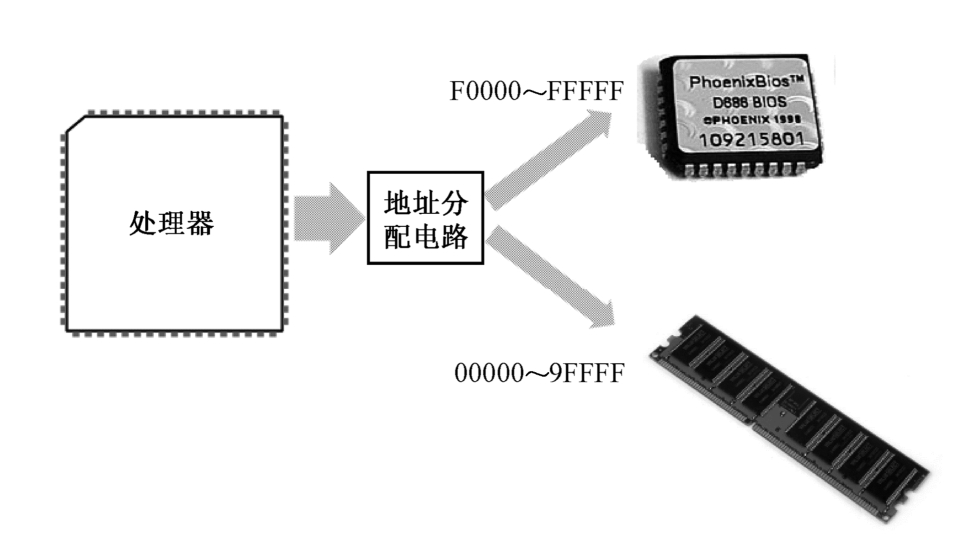
图5-2 8086系统的内存空间分配
与DRAM不同,ROM不需要刷新,它的内容是预先写入的,即使掉电也不会消失,但也很难改变。这个特点很有用,比如,可以将一些程序指令固化在ROM中,使处理器在每次加电时都自动执行。处理器醒来后不能饿着,这是很重要的。
在以INTEL 8086为处理器的系统中,ROM占据着整个内存空间顶端的64KB,物理地址范围是0xF0000~0xFFFFF,里面固化了开机时要执行的指令;DRAM占据着较低端的640KB,地址范围是0x00000~0x9FFFF;中间还有一部分分给了其他外围设备,这个以后再说。因为8086加电或者复位时,CS=0xFFFF,IP=0x0000,所以,它取的第一条指令位于物理地址0xFFFF0,正好位于ROM中,那里固化了开机时需要执行的指令。
处理器取指令执行的自然顺序是从内存的低地址往高地址推进。如果从0xFFFF0开始执行,这个位置离1MB内存的顶端(物理地址0xFFFFF)只有16字节的长度,一旦IP寄存器的值超过0x000F,比如IP=0x0011,那么,它与CS一起形成的物理地址将因为溢出而变成0x00001,这将回绕到1MB内存的最底端。
所以,ROM中位于物理地址0xFFFF0的地方,通常是一个跳转指令,它通过改变CS和IP的内容,使处理器从ROM中的较低地址处开始取指令执行。在NASM汇编语言里,一个典型的跳转指令像这样:

在这里,“jmp”是跳转(jump)的简化形式;0xf000是要跳转到的段地址,用来改变CS寄存器的内容;0xe05b是目标代码段内的偏移地址,用来改变IP寄存器的内容。因此,目标位置的物理地址是0xfe05b。一旦执行这条指令,处理器将开始从指定的“段:偏移”处开始重新取指令执行。
到了本书第6章我们就能接触跳转指令了,现在,我们只需要知道,指令的执行并非总是按顺序的,有时候不得不根据某些条件来选择执行哪些指令,不执行哪些指令。这个时候,跳转指令是很有用的。
这块ROM芯片中的内容包括很多部分,主要是进行硬件的诊断、检测和初始化。所谓初始化,就是让硬件处于一个正常的、默认的工作状态。最后,它还负责提供一套软件例程,让人们在不必了解硬件细节的情况下从外围设备(比如键盘)获取输入数据,或者向外围设备(比如显示器)输出数据。设备当然是很多的,所以这块ROM芯片只针对那些最基本的、对于使用计算机而言最重要的设备,而它所提供的软件例程,也只包含最基本、最常规的功能。正因为如此,这块芯片又叫基本输入输出系统(Base Input & Output System,BIOS)ROM,简称ROM-BIOS。在读者缺乏基础知识的情况下讲述ROM-BIOS的工作只会越讲越糊涂,所以这些知识将会分散在各个章节里予以讲解。
ROM-BIOS的容量是有限的,当它完成自己的使命后,最后所要做的,就是从辅助存储设备读取指令数据,然后转到那里开始执行。基本上,这相当于接力赛中的交接棒。
历史上,有多种辅助存储设备,比如软盘、光盘、硬盘、U盘等,相对于内存,它们就是人们常说的“外存”,即外存储器(设备)。
从软盘(Floppy Disk)启动计算机,这已经是过去的事了。软盘的尺寸比烟盒稍大一点,但是比较薄,采用塑料作为基片,上面是一层磁性物质,可以用来记录二进制位。这种塑料介质比较柔软,所以称为软盘。
在数据记录原理上和软盘很相似的设备是硬盘(Hard Disk,HDD),而且它们几乎是同一个时代的产物。但是,与软盘不同,硬盘是多盘片、密封、高转速的,采用铝合金作为基片,并在表面涂上磁性物质来记录二进制位。这就使得它的盘片具有较高的硬度,故称为硬盘。
如图5-3所示,这是一块被拆开密封盖的硬盘,中间是用于记录数据的铝合金盘片,固定在中心的轴上,由一个高速旋转的马达驱动。附着在盘片表面的扁平锥状物,就是用于在盘片上读写数据的磁头。

图5-3 一块被拆开密封盖的硬盘
为了进一步搞清楚硬盘的内部构造,图5-4给出了更为详细的图示。
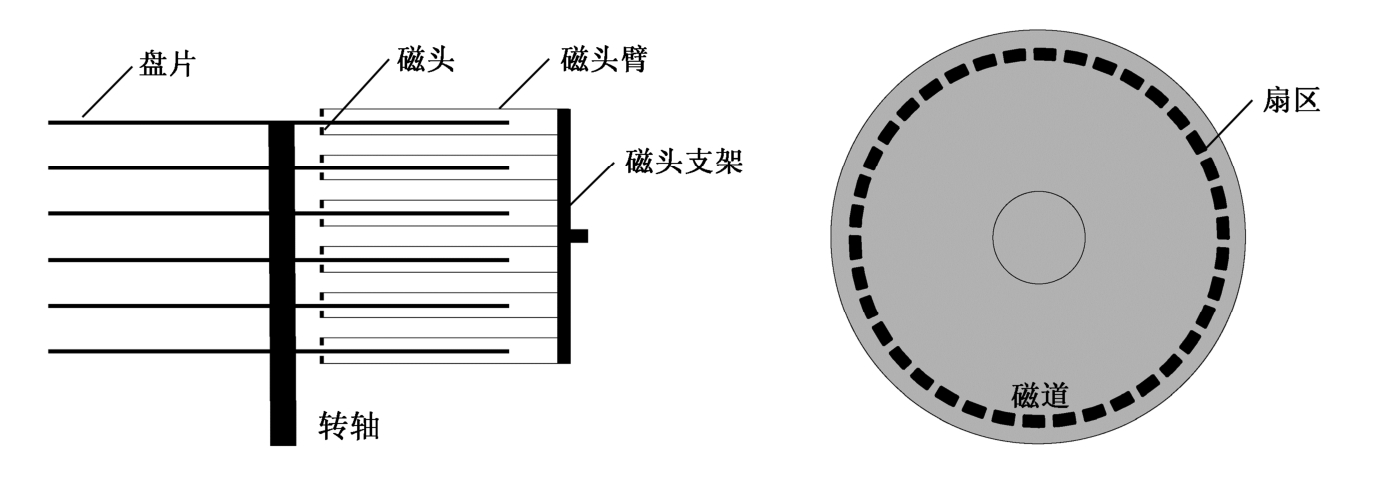
图5-4 硬盘的内部结构
硬盘可以只有一个盘片(这称为单碟),也可能有好几个盘片。但无论如何,它们都串在同一个轴上,由电动机带动着一起高速旋转。一般来说,转速可以达到每分钟3600转或者7200转,有的能达到一万多转,这个参数就是我们常说的“转/分”(Round Per Minute,RPM)。
每个盘片都有两个磁头(Head),上面一个,下面一个,经常用磁头来指代盘面。磁头都有编号,第1个盘片,上面的磁头编号为0,下面的磁头编号为1;第2个盘片,上面的磁头编号为2,下面的磁头编号为3,依次类推。
每个磁头不是单独移动的。相反,它们都通过磁头臂固定在同一个支架上,由步进电动机带动着一起在盘片的中心和边缘之间来回移动。也就是说,它们是同进退的。步进电动机由脉冲驱动,每次可以旋转一个固定的角度,即可以步进一次。
可以想象,当盘片高速旋转时,磁头每步进一次,都会从它所在的位置开始,绕着圆心“画”出一个看不见的圆圈,这就是磁道(Track)。磁道是数据记录的轨迹。因为所有磁头都是联动的,故每个盘面上的同一条磁道又可以形成一个虚拟的圆柱,称为柱面(Cylinder)。
磁道,或者柱面,也要编号。编号从盘面最边缘的那条磁道开始,向着圆心的方向,从0开始编号。
柱面是一个用来优化数据读写的概念。初看起来,用硬盘来记录数据时,应该先将一个盘面填满后,再填写另一个盘面。实际上,移动磁头是一个机械动作,看似很快,但对处理器来说,却很漫长,这就是寻道时间。为了加速数据在硬盘上的读写,最好的办法就是尽量不移动磁头。这样,当0面的磁道不足以容纳要写入的数据时,应当把剩余的部分写在1面的同一磁道上。如果还写不下,那就继续把剩余的部分写在2面的同一磁道上。换句话说,在硬盘上,数据的访问是以柱面来组织的。
实际上,磁道还不是硬盘数据读写的最小单位,磁道还要进一步划分为扇区(Sector)。磁道很窄,也看不见,但在想象中,它仍呈带状,占有一定的宽度。将它划分为许多段之后,每一部分都呈扇形,这就是扇区的由来。
每条磁道能够划分为几个扇区,取决于磁盘的制造者,但通常为63个。而且,每个扇区都有一个编号,与磁头和磁道不同,扇区的编号是从1开始的。
扇区与扇区之间以间隙(空白)间隔开来,每个扇区以扇区头开始,然后是512字节的数据区。扇区头包含了每个扇区自己的信息,主要有本扇区的磁道号、磁头号和扇区号,用来定位。现代的硬盘还会在扇区头部包括一个指示扇区是否健康的标志,以及用来替换该扇区的扇区地址。用于替换扇区的,是一些保留和隐藏的磁道。
尽管我们使用硬盘的历史很长,但它一直没能退出舞台,这主要是因为它总能通过不断提高自己的容量来打败那些竞争者。20世纪90年代初,40MB的硬盘算是常见的,能拥有200MB的硬盘很让人羡慕。进入21世纪之后,500GB的硬盘也不算稀罕,而且价钱也很便宜。现在,我们也可以花很少的钱买到几TB的硬盘。
前面说到,ROM-BIOS在完成自己的使命之前,最后要做的一件事是从外存储设备读取更多的指令来交给处理器执行。现实的情况是,对于ROM-BIOS来说,绝大多数时候,硬盘都是首选的外存储设备。
硬盘的第一个扇区是0面0道1扇区,或者说是0头0柱1扇区,这个扇区称为主引导扇区。如果计算机的设置是从硬盘启动的,那么,ROM-BIOS将读取硬盘主引导扇区的内容,将它加载到内存地址0x0000:0x7c00(也就是物理地址0x07C00),然后用一个jmp指令跳到那里接着执行:

为什么偏偏是0x7c00这个地方?还不太清楚。反正当初定下这个方案的家伙已经被人说了很多坏话,我也就不准备再多说什么了。
通常,主引导扇区的功能是继续从硬盘的其他部分读取更多的内容加以执行。像Windows这样的操作系统,就是采用这种接力的方法一步一步把自己运行起来的。
说到这里,我们可以想象,如果我们把自己编译好的程序写到主引导扇区里,不也能够让处理器执行吗?
对于这种想法,我有一个好消息和一个坏消息要告诉你。
好消息是,这是可以的,而且这几乎是在不依赖操作系统的情况下,让我们的程序可以执行的唯一方法。
不过,坏消息是,如果你改写了硬盘的主引导扇区,那么,Windows和Linux,以及任何你正在使用的操作系统都会瘫痪,无法启动了。
那么,我们该怎么办呢?答案是在你现有的计算机上,再虚拟出一台计算机来。
◆ 检测点5.1
1.硬盘的磁头(盘面)是从数字( )开始编号的;每个盘面磁道是从数字( )开始编号的;每磁道/柱面上的扇区是从数字( )开始编号的,主引导扇区的位置是( )面( )道( )扇区;
2.如果希望处理器从当前位置转移到物理地址0xc5030处开始执行,可以使用下面的哪些指令(可多选):
A.jmp 0xc000:0x5030 B.jmp 0xc500:0x0030
C.jmp 0xc503:0x0000 D.jmp 0xbb00:0xa030
对于第一次听说虚拟机(Virtual Machine,VM)的人来说,可能以为还要再花钱买一台计算机,这恐怕是他们最担心的。所谓虚拟机,就是在你的计算机上再虚拟出另一台计算机来。这台虚拟出来的计算机,和真正的计算机一样,可以启动,可以关闭,还可以安装操作系统、安装和运行各种各样的软件,或者访问网络。总之,你在真实的计算机上能做什么,在它里面一样可以那么做。使用虚拟机,你会发现,在Windows操作系统里,居然又可以拥有另一套Windows。然而本质上,它只是运行在物理计算机上的一个软件程序。
如图5-5所示,整个大的背景是Windows 7的桌面,它安装在一台真实的计算机上。图中的小窗口,正是虚拟机,运行的是Windows Server 2003。像这样,我们就得到了两台“计算机”,而且它们都可以操作。
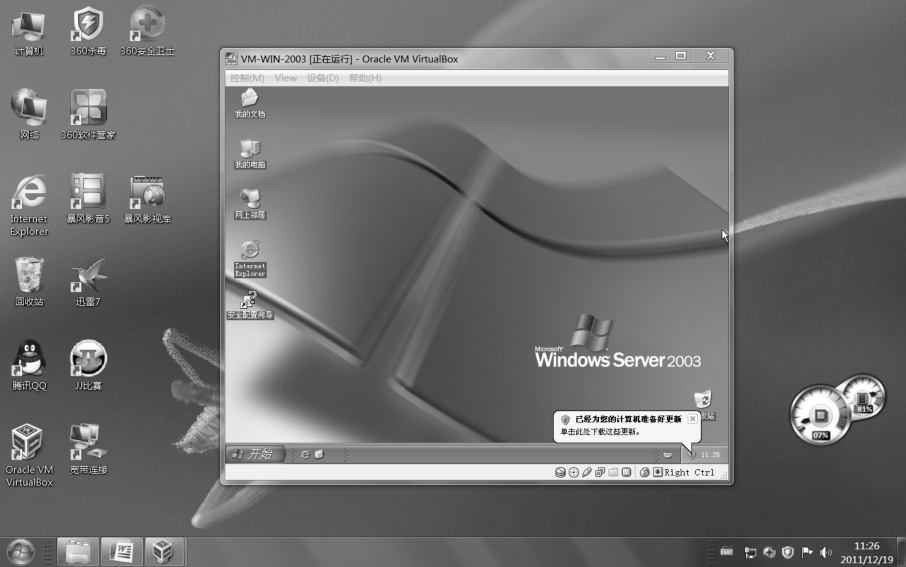
图5-5 虚拟机的实例
虚拟机仅仅是一个软件,运行在各种主流的操作系统上。它以自己运行的真实计算机为模板,虚拟出另一套处理器、内存和外围设备来。它的处理能力,完全来自背后那台真实的计算机。
尤其重要的是,针对某种真实处理器所写的任何指令代码,通常都可以正确无误地在该处理器的虚拟机上执行。实际上,这也是虚拟机具有广泛应用价值的原因所在。
在过去的若干年里,虚拟机得到了广泛应用。为了研制防病毒软件、测试最新的操作系统或者软件产品,软件公司通常需要多台用于做实验的计算机。采用虚拟机,就可以避免反复重装软件系统的麻烦,当这些软件系统崩溃时,崩溃的只是虚拟机,而真实的物理计算机丝毫不受影响。
利用虚拟机来教学,本书不是第一个,国内外都流行这种教学方式。虚拟机利用软件来模拟完整的计算机系统,无须添加任何新的设备,而且与主计算机系统是隔离的,在虚拟机上的任何操作都不会影响到物理计算机上的操作系统和软件,这对拥有大量计算机的培训机构来说,可以极大地节省维护成本。
主流的虚拟机软件包括VMWare、Virtual PC和VirtualBox等,但只有VirtualBox是开源和免费的。
要使用VirtualBox,首先必须从网上下载并安装它。这里是它的主页:

通过这个主页,你可以找到最新的版本并下载它。为了方便,下面给出下载页面的链接:

本书的配书文件包中提供了关于如何下载、安装和配置VirtualBox软件的文档,有WORD和PDF两种版本,请选择使用。注意,要选择最新的版本下载,而且,由于该软件针对不同的操作系统平台开发,因此,要下载适用于Windows的安装程序。
VirtualBox软件安装完毕之后,你需要创建或者说“虚拟”出一台计算机来,并设置该“计算机”的相关参数,包括为它配备一块硬盘。有关的方法和步骤在配书文件包的教程中已有介绍,唯一的建议是选用本书为你准备的虚拟硬盘。
和真实的计算机一样,虚拟机也需要一个或几个辅助存储器(磁盘、光盘、U盘等)才能工作。不过,为它配备的并非是真正的盘片,而是一个特殊的文件,故称为虚拟盘。这样,当一个软件程序在虚拟机里读写硬盘或者光盘时,虚拟机将把它转换成对文件的操作,而软件程序还以为自己真的是在读写物理盘片。这样的一块磁盘,在需要的时候随时创建,不需要时可以随时删除,这真是非常神奇的磁盘。
前面你已经从网上下载了与本书配套的源码和工具,那是个压缩文件。解压之后,在源代码和工具文件夹里有一个现成的虚拟硬盘文件,文件名是LEECHUNG.VHD,这是给你额外准备的,而且经过了测试,可以在你无法创建虚拟硬盘的时候派上用场。不管是你自己创建虚拟硬盘,还是选用这个现成的,都应当使虚拟硬盘文件位于源代码所在的文件夹,将来往该虚拟硬盘写数据时比较方便。
正如前面所说的,市面上有好几种流行的虚拟机软件,而每种虚拟机软件都企图制定自己的虚拟硬盘标准。因为虚拟硬盘实际是一个文件,所以,所谓虚拟硬盘标准,实际上就是该文件的格式。正是因为这样,虚拟硬盘类型说白了就是你准备采用哪家的虚拟硬盘文件格式。
通常来说,虚拟硬盘的格式体现在它的文件扩展名上,比如上面的LEECHUNG.VHD,采用的就是微软公司的VHD虚拟硬盘规范。VHD规范最早起源于Connectix公司的虚拟机软件Connectix Virtual PC,2003年,微软公司收购了它并改名为Microsoft Virtual PC。2006年,微软公司正式发布了VHD虚拟硬盘格式规范。在本书配套的源代码和工具包里,有该规范的文档。
VDI是VirtualBox自己的虚拟硬盘规范,VMDK是VMWare的虚拟硬盘规范。采用哪个公司、哪个虚拟机软件的虚拟硬盘格式,对于普通的应用来说,这没什么关系,它们都能很好地工作。但是,对于本书和本书配套的工具来说,你必须选择“VHD(Virtual Hard Disk)”。具体原因,我们将在下一节讲述。
事实上,即使是VHD,也分为两种类型:固定尺寸的和动态分配的。一个固定尺寸的VHD,它对应的文件尺寸和该虚拟硬盘的容量是相同的,或者说是一次性分配够了的。比如,一个2GB的VHD虚拟硬盘,它对应的文件大小也是2GB。注意,本书及本书配套的工具仅支持固定尺寸的VHD。
一旦完成了全部的准备工作,刚刚创建的虚拟机就会显示在VirtualBox控制台里,如图5-6所示,虚拟机的名字叫“LEARN-ASM”。基本上,你现在就可以单击控制台界面上的“开始(t)”来启动这台虚拟机。但是,别忙,你的虚拟硬盘里还没有东西呢。
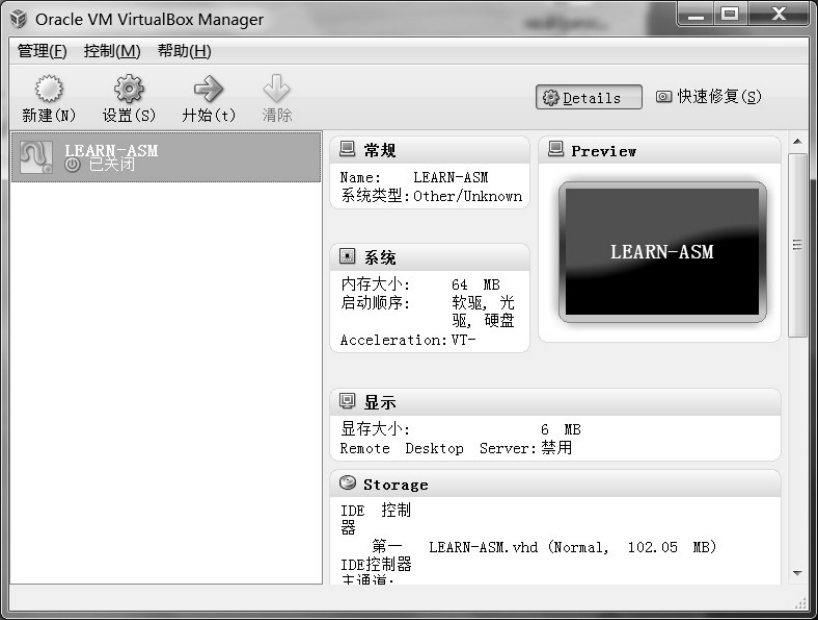
图5-6 通过向导程序创建的LEARN-ASM虚拟机
坦白地说,之所以要采用固定尺寸的VHD虚拟硬盘,是因为它的简单性。我们知道,虚拟硬盘实际上是一个文件。固定尺寸的VHD虚拟硬盘是一个具有“.vhd”扩展名的文件,它仅包括两个部分,前面是数据区,用来模拟实际的硬盘空间,后面跟着一个512字节的结尾(2004年前的规范里只有511字节)。
要访问硬盘,运行中的程序必须至少向硬盘控制器提供4个参数,分别是磁头号、磁道号、扇区号,以及访问意图(是读还是写)。
硬盘的读写是以扇区为最小单位的。所以,无论什么时候,要从硬盘读数据,或者向硬盘写数据,至少得是1个扇区。
你可能想,我只有2字节的数据,不足以填满一个扇区,怎么办呢?
这是你自己的事。你可以用无意义的废数字来填充,凑够一个扇区的长度,然后写入。读取的时候也是这样,你需要自己跟踪和把握从扇区里读到的数据,哪些是你真正想要的。换句话说,硬盘只是机械和电子的组合,它不会关心你都写了些什么。要是手机像人类一样智能,它一定会在坏人使用它的时候无法开机。
在VHD规范里,每个扇区是512字节。VHD文件一开始的512字节就对应着物理硬盘的0面0道1扇区。然后,VHD文件的第二个512字节,对应着0面0道2扇区,后面的依次类推,一直对应到0面0道 n 扇区。这里, n 等于每磁道的扇区数。
再往后,因为硬盘的访问是按柱面进行的,所以,在VHD文件中,紧接着前面的数据块,下一个数据块对应的是1面0道1扇区,就这样一直往后排列,当把第一个柱面全部对应完后,再从第二个柱面开始对应。
如图5-7所示,为了标志一个文件是VHD格式的虚拟硬盘,并为使用它的虚拟机提供该硬盘的参数,在VHD文件的结尾,包含了512字节的格式信息。为了观察这些信息,我们使用了前面已经介绍过的配书工具HexView。
如图5-7所示,文件尾信息是以一个字符串“conectix”开始的。这个标志用来告诉试图打开它的虚拟机,这的确是一个合法的VHD文件。该标志称为VHD创建者标识,就是说,该公司(conectix)创建了VHD文件格式的最初标准。
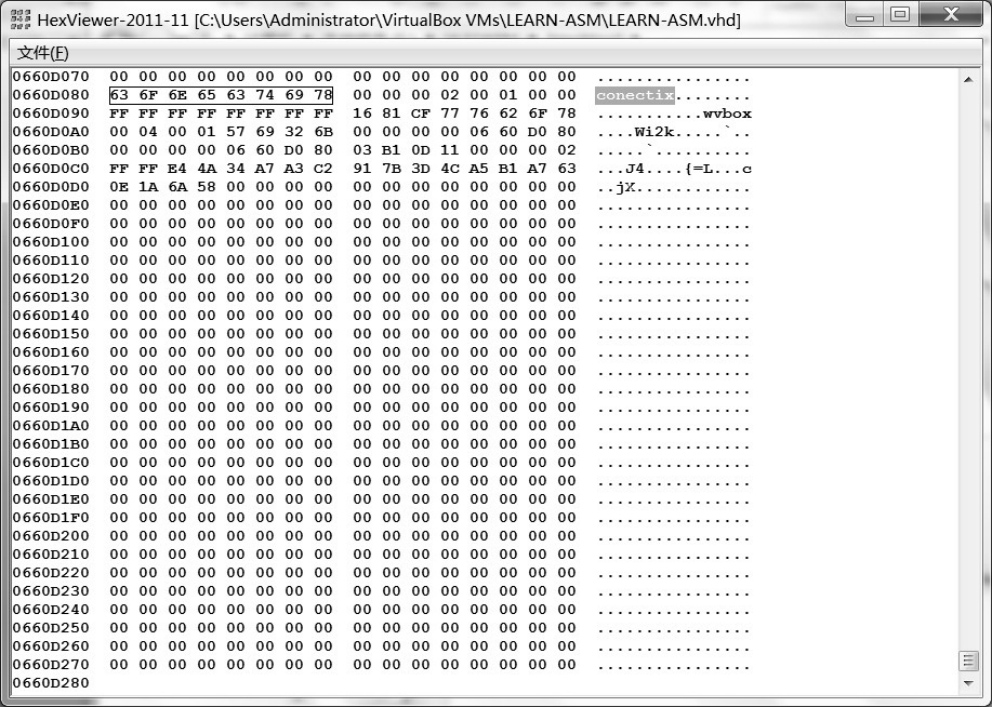
图5-7 VHD文件的格式信息
从这个标志开始,后面的数据包含了诸如文件的创建日期、VHD的版本、创建该文件的应用程序名称和版本、创建该文件的应用程序所属的操作系统、该虚拟硬盘的参数(磁头数、每面磁道数、每磁道扇区数)、VHD类型(固定尺寸还是动态增长)、虚拟硬盘容量等。
说到这里,也许你已经明白我为什么要在书中使用固定尺寸的VHD。是的,因为它简单。为了学习汇编语言,我们不得不在硬盘上直接写入程序。因为VHD格式简单,所以我只花了很少的时间就开发了一个虚拟硬盘写入程序,作为配书工具让大家使用,这就是下一节将要介绍的FixVhdWr。
至于为什么要使用VirtualBox虚拟机,是因为它支持VHD,而且是免费的。先前版本的VirtualBox可以识别VHD,但不支持创建新的VHD,尽管微软公司很早就公开了VHD规范。好消息是现在的VirtualBox也可以创建VHD了。
通常,VHD是由虚拟机VirtualBox使用的。应用程序像往常一样,直接针对硬盘进行操作,而在底层,虚拟机将这些硬件访问转化为对文件的读写。
为了在处理器加电或者复位之后能够执行我们写的程序,势必要将这些程序写到硬盘的主引导扇区里,也就是0面0道1扇区,即使是在虚拟机工作环境中,也是这样。
为了做到这一点,需要一个专门针对虚拟硬盘进行读写的工具。我自己写了一个,就在配书源代码和工具里。在本书第1版中,这个程序叫FixVhdWr,但是很多读者反映说用起来不方便,操作很麻烦,包括每次都要重新选取虚拟硬盘文件;每次都要选取数据文件,而且只能选取一个数据文件;不能记住上次的文件名;不能在同一界面里启动虚拟机。
综合大家的意见后,我重写了两个版本,一个是用于32位Windows的版本,名叫FixVhdWr32;一个是用于64位Windows的版本,名叫FixVhdWr64。32位版本的FixVhdWr32可以运行在32位或者64位Windows上,而64位版本的FixVhdWr64只能工作在64位Windows上,请注意根据你的实际情况选用。为方便起见,不管是32位版本,还是64位版本,我们以后统称为FixVhdWr。
如图5-8所示,这是FixVhdWr软件的界面。第一次运行这个软件时,你需要在界面顶部选择一个虚拟硬盘文件。FixVhdWr只针对固定尺寸的VHD,如果选择的是一个合法的VHD文件,它将读取该文件的结尾,并显示该虚拟硬盘的信息。
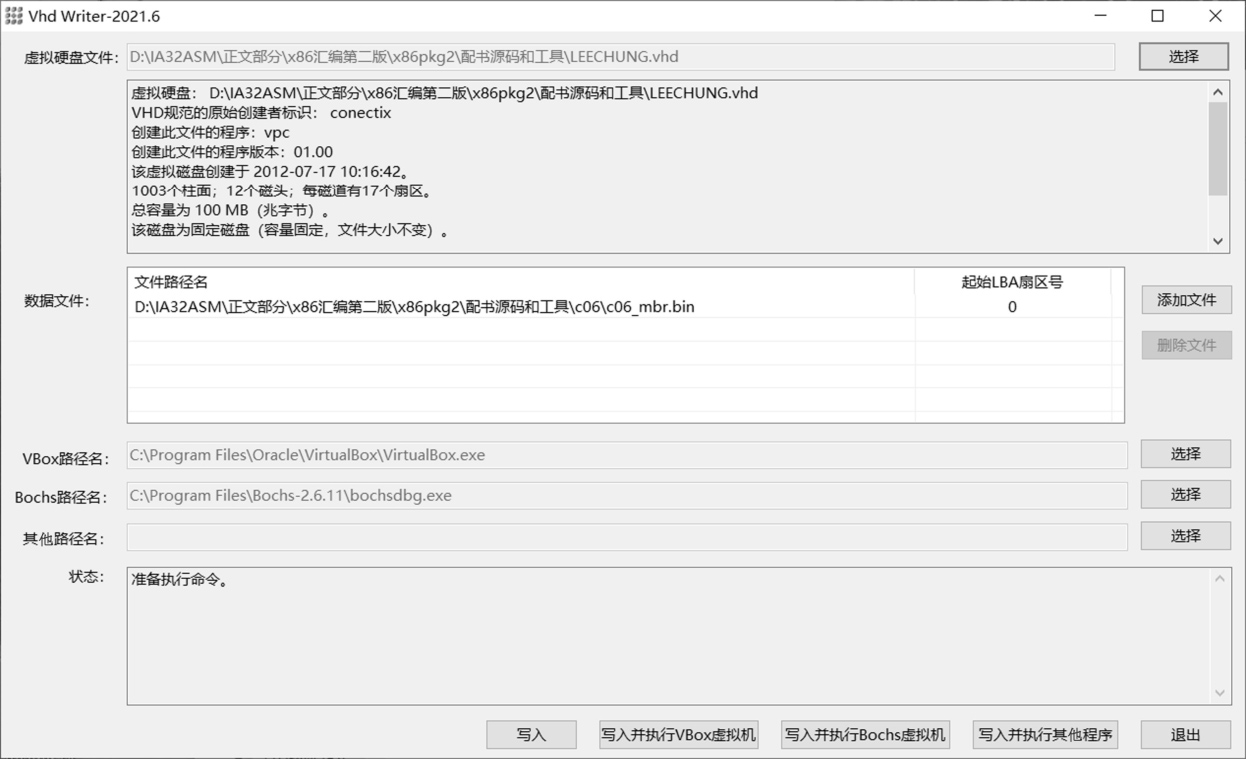
图5-8 FixVhdWr软件的界面
在软件界面的中间部分,你可以添加要写入虚拟硬盘的数据文件。在这个过程中,会弹出额外的界面,让你指定文件的位置和名称,以及写入时的起始逻辑扇区号,也就是所谓的起始LBA扇区号。那么,什么是LBA扇区号呢?
通常,一个扇区的尺寸是512字节,可以看成一个数据块。所以,从这个意义上来说,硬盘是一个典型的块(Block)设备。
采用磁头、磁道和扇区这种模式来访问硬盘的方法称为CHS模式,但不是很方便。想想看,如果有一大堆数据要写,还得注意磁头号、磁道号和扇区号不要超过界限。所以,后来引入了逻辑块地址(Logical Block Address,LBA)的概念。现在市场上销售的硬盘,无论哪个厂家生产的,都支持LBA模式。
LBA模式由硬盘控制器在硬件一级上提供支持,所以效率很高,兼容性很好。LBA模式不考虑扇区的物理位置(磁头号、磁道号),而是把它们全部组织起来统一编号。在这种编址方式下,原先的物理扇区被组织成逻辑扇区,且都有唯一的逻辑扇区号。
比如,某硬盘有6个磁头,每面有1000个磁道,每磁道有17个扇区。那么:
逻辑0扇区对应着0面0道1扇区;
逻辑1扇区对应着0面0道2扇区;
……
逻辑16扇区对应着0面0道17扇区;
逻辑17扇区对应着1面0道1扇区;
逻辑18扇区对应着1面0道2扇区;
……
逻辑33扇区对应着1面0道17扇区;
逻辑34扇区对应着2面0道1扇区;
逻辑35扇区对应着2面0道2扇区;
……
要注意到,扇区在编号时,是以柱面为单位的。即,先是0面0道,接着是1面0道,直到把所有盘面上的0磁道处理完,再接着处理下一个柱面。之所以这样做,是因为我们讲过,要加速硬盘的访问速度,最好不移动磁头。
因为这里总共有102000个扇区,故最后一个逻辑扇区的编号是101999,它对应着5面999道17扇区,这也是整个硬盘上最后一个物理扇区。
这里面的计算方法是:

这里,LBA是逻辑扇区号, C 、 H 、 S 是想求得逻辑扇区号的那个物理扇区所在的磁道、磁头和扇区号。
采用LBA模式的好处是简化了程序的操作,使得程序员不用关心数据在硬盘上的具体位置。对于本书来说,VHD文件是按LBA方式组织的,一开始的512字节就是逻辑0扇区,然后是逻辑1扇区;最后一个逻辑扇区排在文件的最后(最后512字节除外,那是VHD文件的标识部分)。
改进后的FixVhdWr程序可以选择多个数据文件,这些数据文件最终都会从指定的起始逻辑扇区号开始写入虚拟硬盘。数据文件添加成功后,会显示在列表框中。如果需要在列表框中去掉某个数据文件,只需要单击选中它,再选择“删除文件”即可。
在软件界面的下部,你可以指定VirtualBox虚拟机软件和Bochs虚拟机软件的路径名,但前提是你已经安装了这两个虚拟机软件。VirtualBox虚拟机我们前面已经讲过,Bochs虚拟机用来调试我们编写的汇编程序,这个工具非常有趣,也非常重要,当程序不能正常工作时,通过调试可以快速地找到出现问题的位置和原因,这个软件的安装和使用方法我们马上就要讲到。
上面设置的一系列文件和参数会被保存在配置文件中,当你下次再启动FixVhdWr软件时,这些内容都会自动恢复,不需要你再次选择、添加和设置。
如图5-8所示,在界面的底部是一排按钮,“写入”按钮用来将数据文件按顺序写入虚拟硬盘。写入虚拟硬盘之后,通常还要在虚拟机中观察运行结果,或者对程序进行调试。为方便起见,“写入并执行VBox虚拟机”按钮用来执行数据文件的写入操作,然后启动VirtualBox虚拟机软件。“写入并执行Bochs虚拟机”按钮用来执行数据文件的写入操作,然后启动Bochs虚拟机软件。需要特别注意的是,VirtualBox和Bochs虚拟机软件所用的虚拟硬盘必须是FixVhdWr软件正在操作的虚拟硬盘。
◆ 检测点5.2
1.运行Nasmide程序,输入以下汇编指令并保存为文件5-2.asm(不要考虑这些指令的含义和功能):
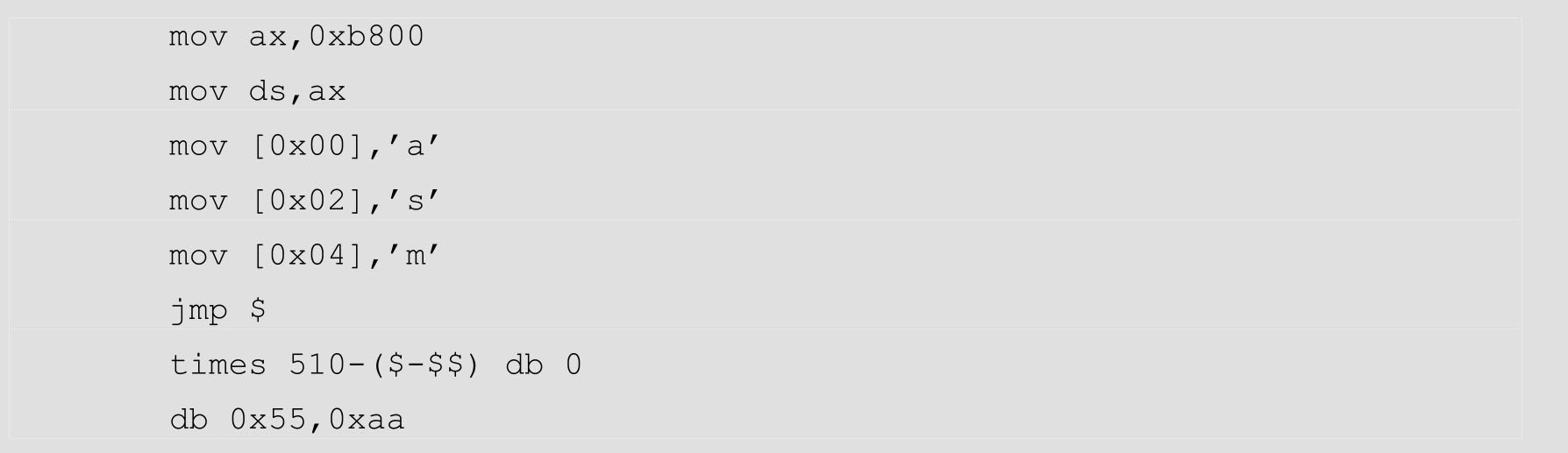
2.将上面的5-2.asm文件编译,得到二进制文件5-2.bin,并写入虚拟硬盘的主引导扇区。注意,该虚拟硬盘应当是VirtualBox虚拟机的启动硬盘。
3.启动你的VirtualBox虚拟机。当虚拟机启动时,会像真实的计算机一样加载硬盘上的主引导扇区代码,并执行。此时,注意观察屏幕上都显示了什么内容。